Pozvání účastníků typu host do událostí Mesh
Události sítě umožňují ještě lepší spolupráci pro více lidí tím, že podporují účastníky typu host do aplikace Mesh PC. Organizátoři událostí můžou pozvat uživatele typu host mimo svou organizaci a poskytnout příležitost pro širší spolupráci a sítě v událostech mesh. Hosté se můžou přihlásit k aplikaci Mesh a připojit se k událostem, účastnit se diskuzí a používat stejné interaktivní funkce jako interní uživatelé, a přitom udržovat zabezpečené řízení přístupu. Vytvoření uživatele typu host se řídí existujícím procesem vytváření uživatelů typu host tenanta (mimo síť Mesh).
Správci (globální správci, správci uživatelů, pozvaní hosta) přidávají hosty prostřednictvím Centra pro správu Microsoftu.
Hosté potřebují licence (všechny požadavky na Teams Premium + Zkušební verze Teams Premium nebo Mesh)
Hosté se bezpečně přihlásí a zadají odkaz na událost v aplikaci Mesh.
Aby se uživatel základního tenanta úspěšně připojil k události, musí se připojit před hostem.
Pokud host splňuje kritéria vaší organizace, účastníci a organizátoři nebudou muset přijímat uživatele typu host do událostí.
Co budete potřebovat
Požadovaná licence Teams Premium a licence na zkušební verzi Teams Premium nebo Mesh pro uživatele typu host. Další informace najdete v licenčních požadavcích pro události Mesh.
Stávající e-mailová adresa uživatelů typu host
Role přístupu správce, která umožňuje přidat hosty do tenanta (úroveň vyšší než nebo ekvivalentní roli správce uživatelů)
Pozvání externích uživatelů typu host do události Mesh
Přihlaste se do Centra pro správu Microsoft Entra jako alespoň správce uživatelů a pak přejděte k identitě > Uživatelé > všichni uživatelé.
V části Všichni uživatelé vyberte Možnost Pozvat externího uživatele > a přidejte do tenanta hosta. Tento krok opakujte pro všechny hosty, které chcete přidat. Další podrobnosti najdete v existujícím procesu vytváření uživatelů typu host tenanta pomocí ID Microsoft Entra.
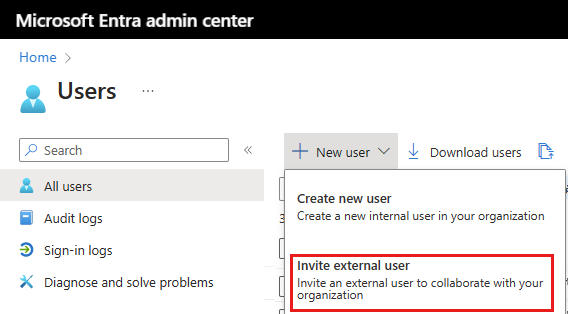
Přejděte na Centrum pro správu Microsoftu 365 a pak přejděte na > Uživatele typu host a přiřaďte požadovanou licenci Teams Premium a zkušební licenci Teams Premium nebo Microsoft Mesh.
Nový uživatel typu host obdrží e-mailovou pozvánku s upozorněním na pozvání pro přístup k vašemu tenantovi. Pokud chcete ušetřit čas, požádejte hosty, aby se přihlásili ke svému účtu před první událostí Mesh a nastavili vícefaktorové ověřování (MFA) a všechny další požadované podrobnosti o účtu.
Blahopřejeme! Teď máte uživatele typu host připravené připojit se k událostem Mesh. Dále budou muset organizátoři událostí Mesh vytvořit událost, pozvat účastníky a sdílet odkaz pro připojení přímo s hosty. Další podrobnosti najdete v tématu Události připojení jako host .
Volitelné konfigurace
Použijte zásady podmíněného přístupu a nakonfigurujte nastavení přístupu mezi tenanty v Centru pro správu Microsoft Entra tak, aby vyhovovalo vašim potřebám zabezpečení a podnikání.
(Doporučeno) Povolte hostům používání Teams. Přečtěte si další informace o tom, proč to doporučujeme. Přejděte do Centra pro správu Teams a pak přejděte do části Uživatelé > typu host a zapněte uživatelské prostředí typu host v Teams. Mějte na paměti, že konfigurace přístupu hostů v Centru pro správu Teams se nevztahují přímo na síť Mesh, ale přístup k Teams pomáhá hostům, kteří mohou potřebovat přijímat přímé odkazy na události Mesh (některé můžou raději sdílet odkazy přes Outlook).
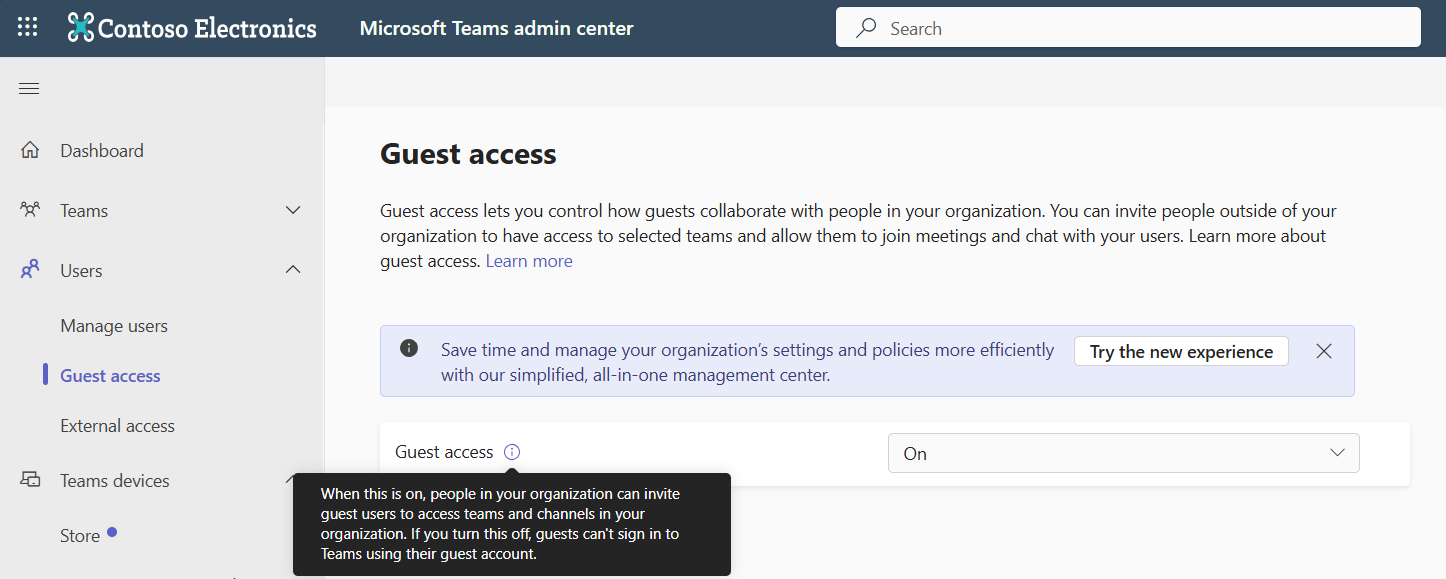
Tip
Pokud už je nepotřebujete, odstraňte uživatele typu host přes Centrum pro správu Microsoft Entra. Další informace
Omezení a známé problémy
Organizátoři musí sdílet odkazy na události s hosty – Hosté neuvidí událost na řídicím panelu sítě nebo v kalendáři Outlooku.
Hosté můžou být jenom účastníci, ne organizátoři.
Hosté nemůžou plánovat ani přizpůsobovat události
Přístup hostů pro Mesh v Teams nebo Questu není podporovaný
Přístup hostů je podporován pouze pro události ve výchozím prostředí Mesh – Meadow, Oasis a Workshop.
Při přidávání obrázků a videí pro přizpůsobení prostředí se ujistěte, že adresa URL, kterou používáte ke sdílení objektu, umožní hostům zobrazit objekt na SharePointu nebo OneDrivu, ve kterém je uložený.
Uživatelé typu host se možná budou muset přihlásit dvakrát
Další kroky
nebo